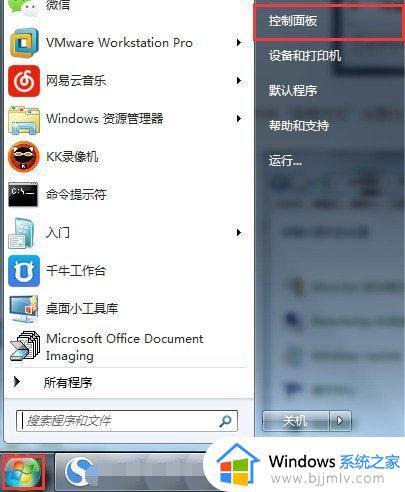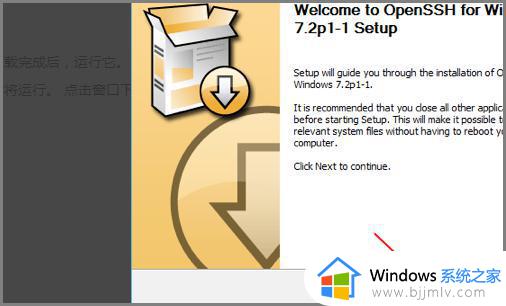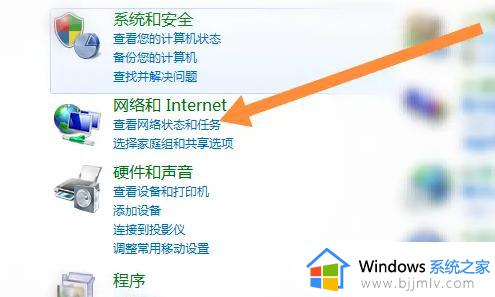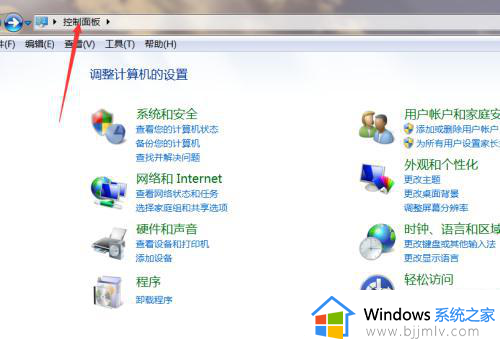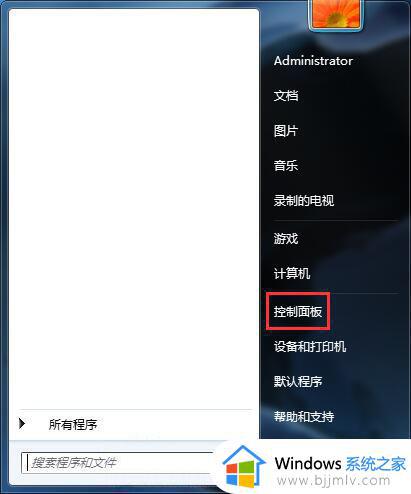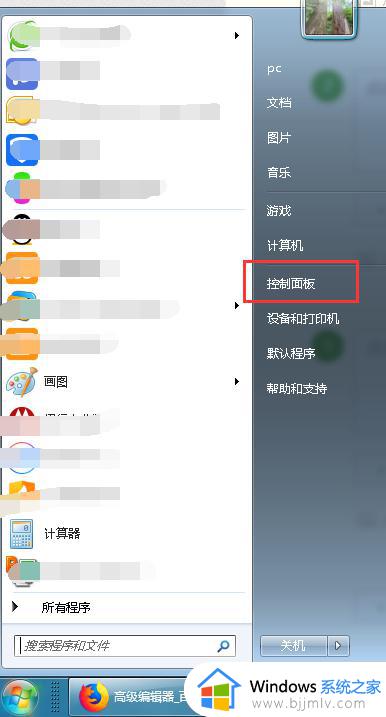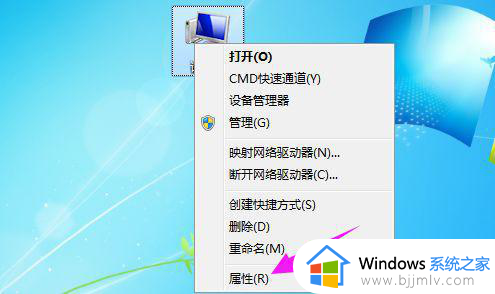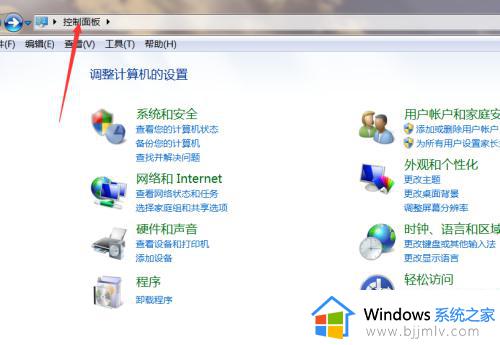win7dhcp服务器怎么开启 windows7dhcp怎么开启
更新时间:2024-01-27 14:34:51作者:jkai
在网络连接设置中,dhcp功能是至关重要的。它能够自动为计算机分配ip地址,使计算机能够顺利连接到网络,但是我们很多小伙伴都不知道怎么开启,那么windows7dhcp怎么开启呢?今天小编就给大家介绍一下win7dhcp服务器怎么开启,快来一起看看吧,希望对你有帮助。
具体方法:
一、电脑启用dhcp
1、按下WIN+R组合键,然后输入services.msc 回车;
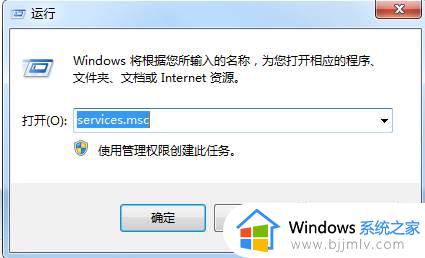
2、在服务中查找DHCP Client 服务,双击打开配置会自动,然后启用;
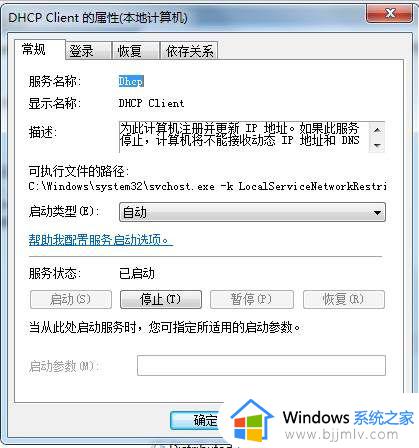
电脑开启了DHCP Client就表示DHCP客户端开启了。
二、路由器开启DHCP
1、通过路由器的管理IP地址进入路由器管理界面,一般是192.168.1.1或192.168.0.1
2、在路由器设置界面(高级设置)中找到DHCP服务,然后选择为开启即可。以下为图示
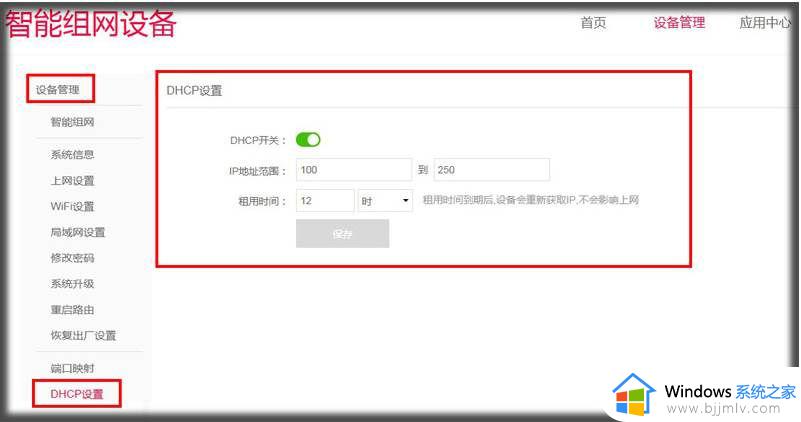
以上全部内容就是小编带给大家的win7dhcp服务器开启方法详细内容分享啦,碰到这种情况的小伙伴就快点按照上述的步骤进行操作,希望可以帮助到大家。